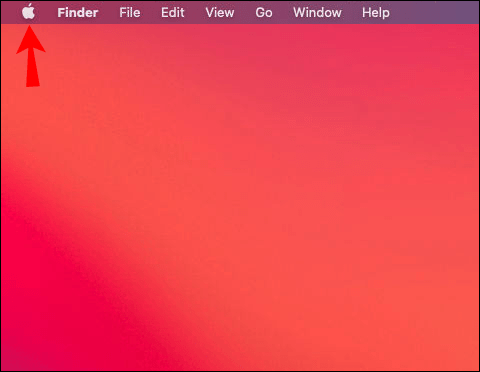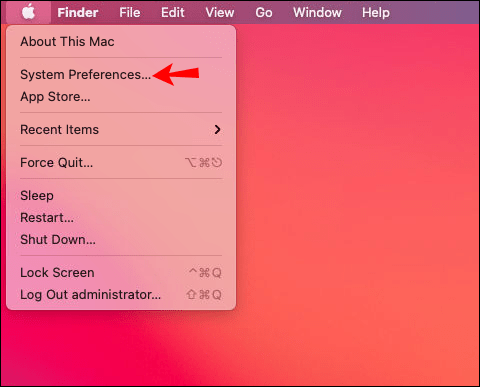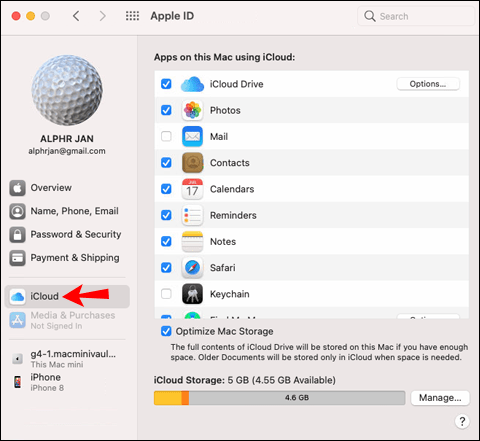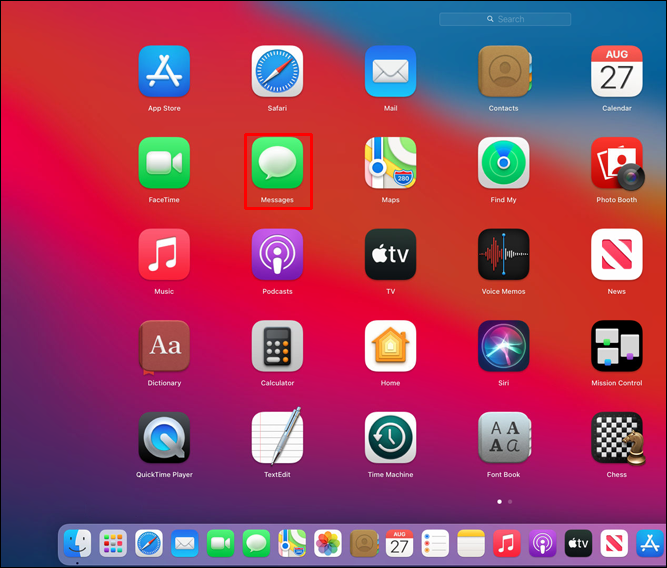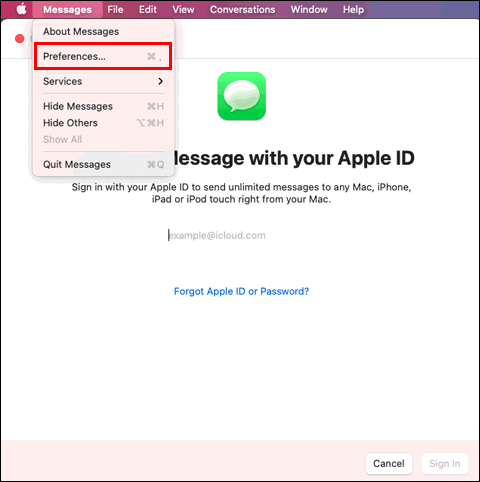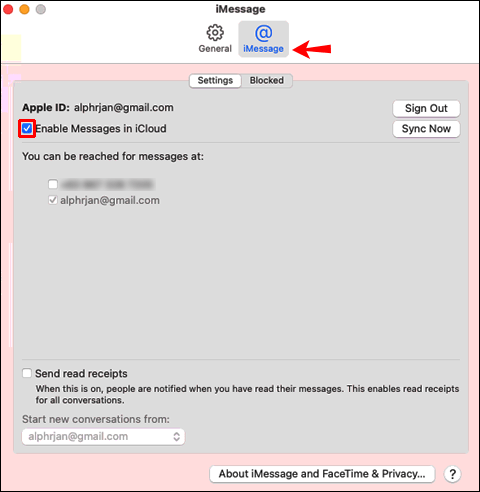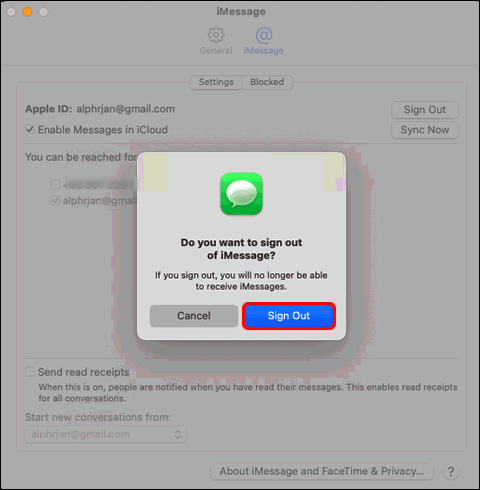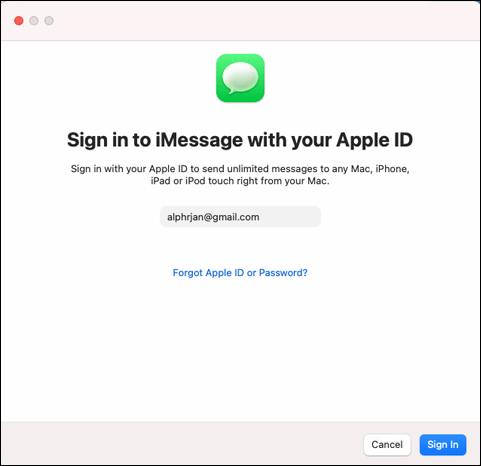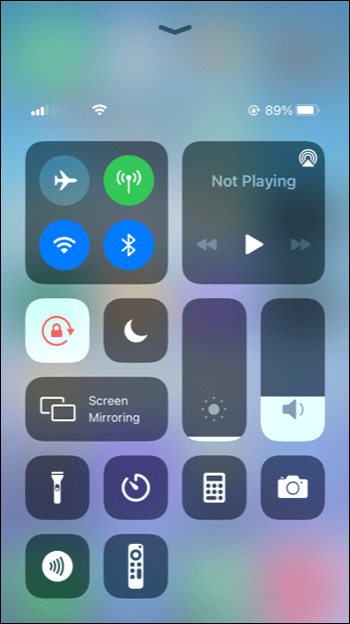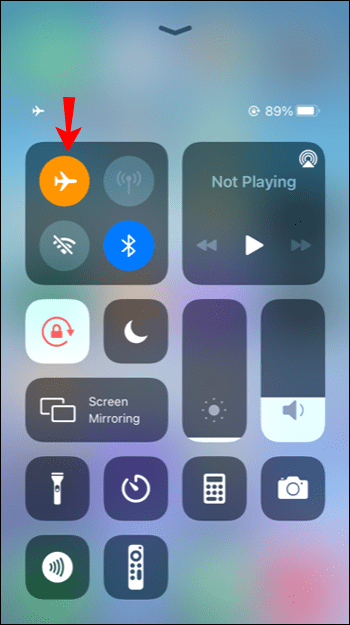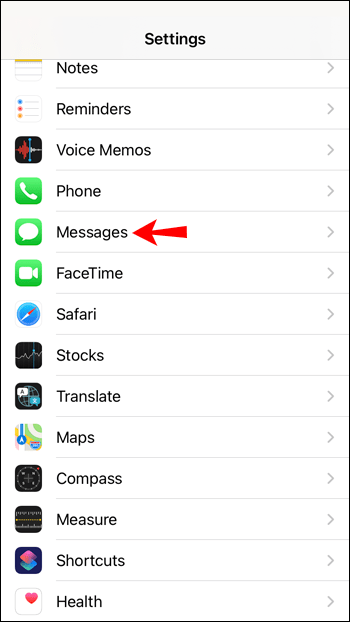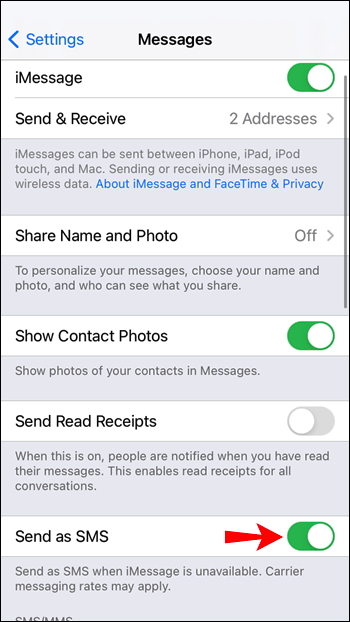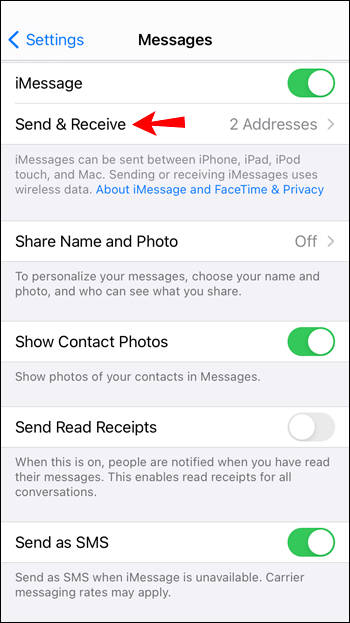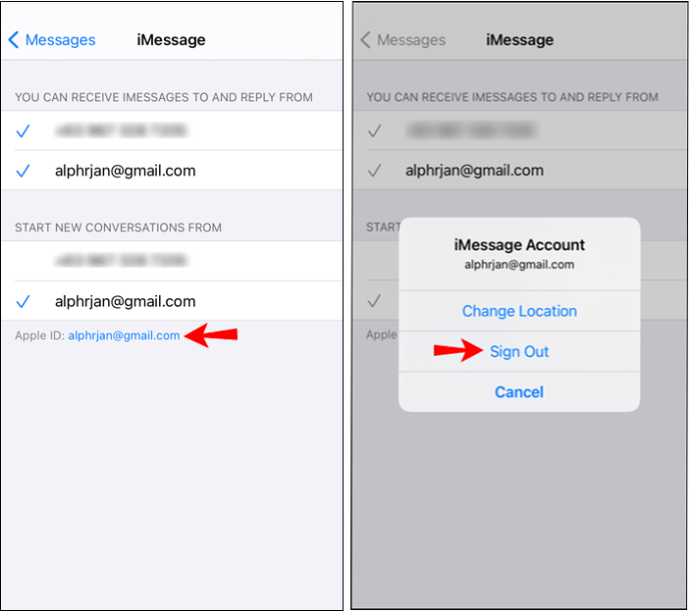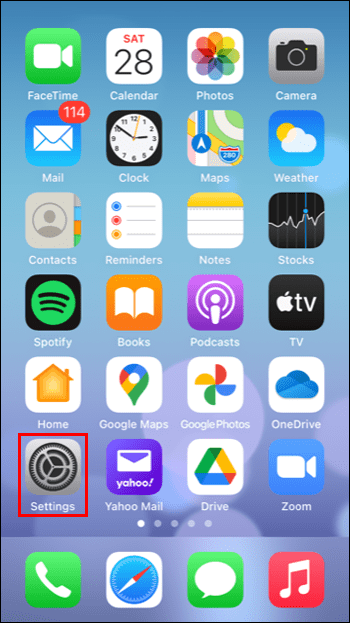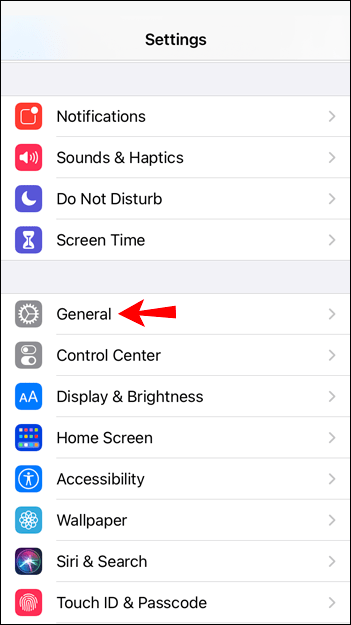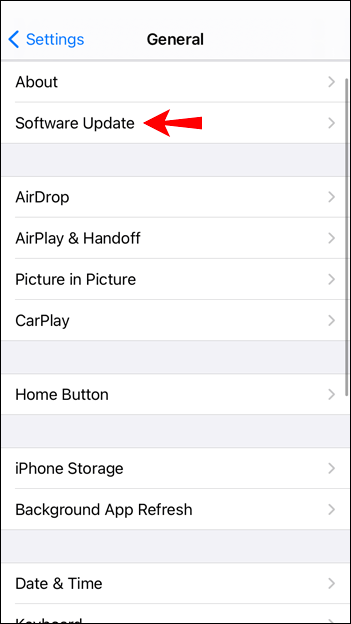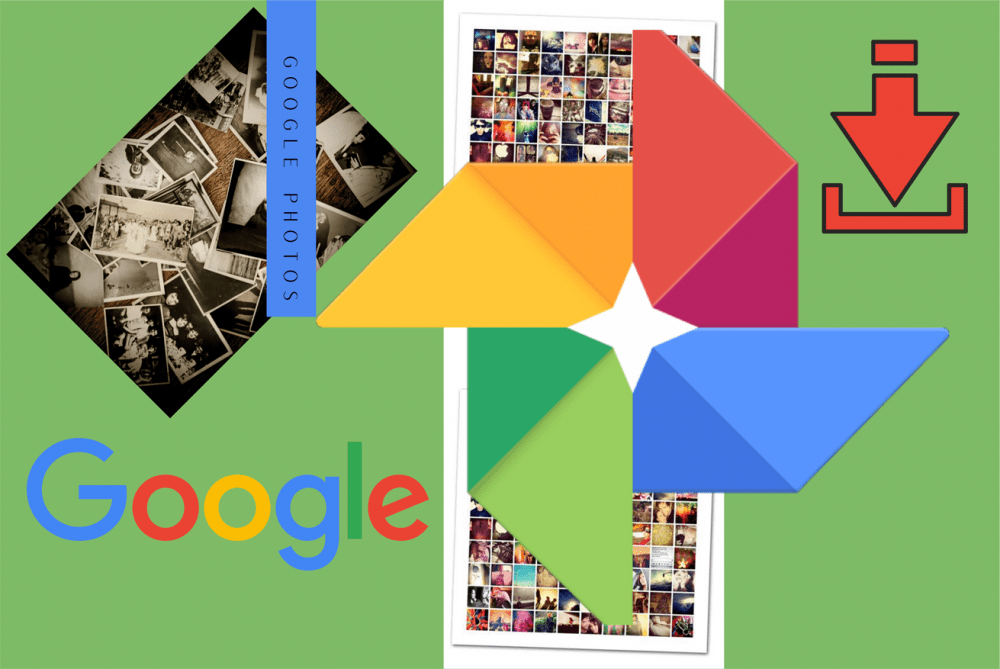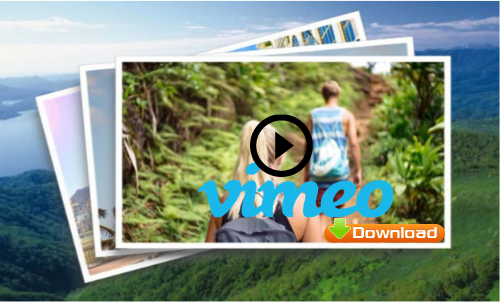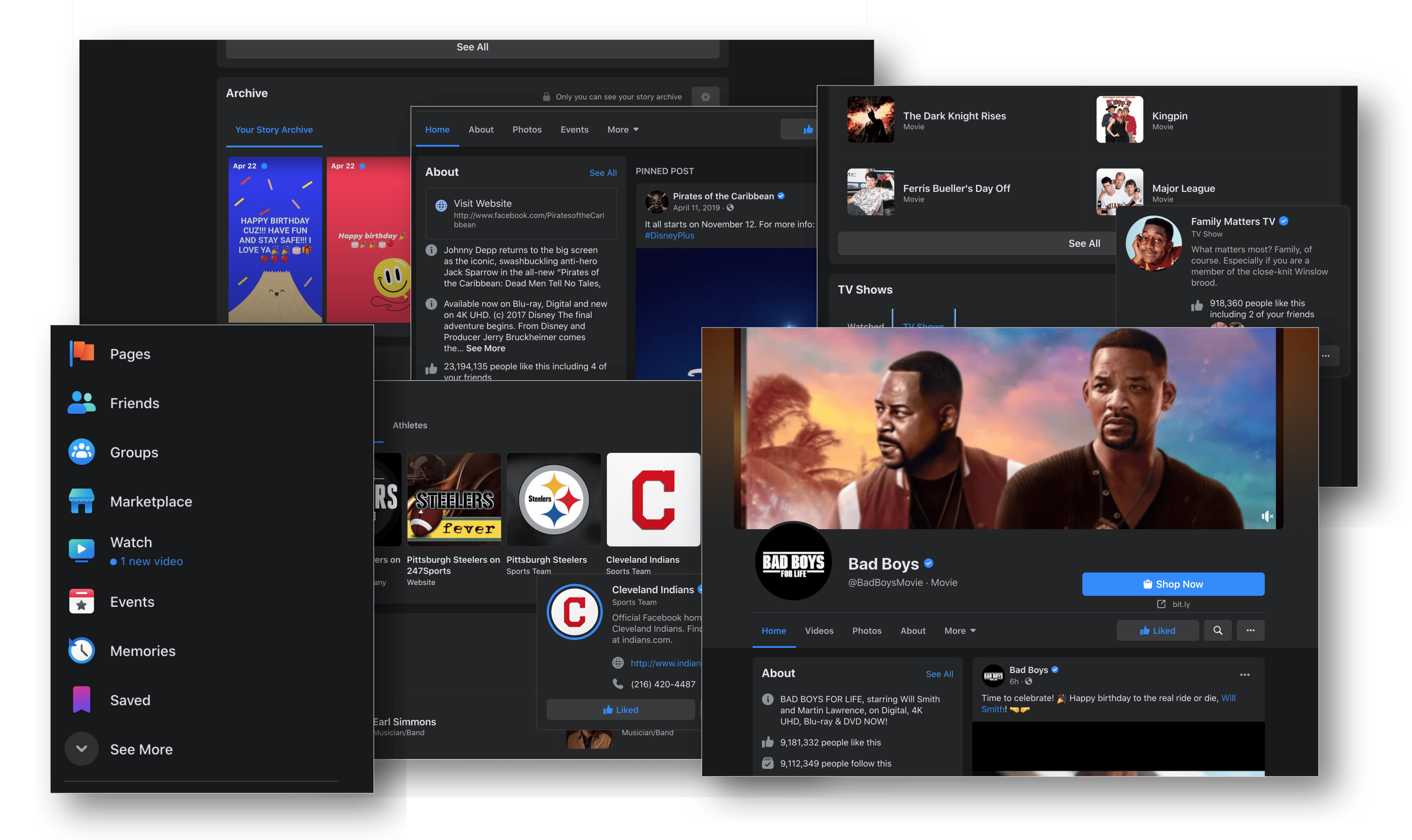Въпреки че услугата за съобщения на Apple обикновено работи без проблеми, може да забележите, че понякога съобщението ви не се доставя или че не получавате съобщения.
![iMessage не работи [Mac, iPhone, iPad] - Предложени поправки](http://pic.onlinemekteb.com/wp-content/uploads/pc-mobile/2748/l8kp0idc29.jpg)
Множество фактори могат да повлияят на iMessage. За щастие решенията обикновено са прости. Разгледайте възможните причини и решения в тази статия.
iMessage не работи на Mac
Ако смятате, че iMessage не работи на вашия Mac, ето възможните причини и поправки:
Проверете вашата интернет връзка
Нека започнем с основите. За разлика от обикновените текстови съобщения, iMessage изискват интернет връзка. Проверете дали сте свързани с интернет и се уверете, че работи, като посетите уебсайт.
Рестартирайте вашия Mac
Рестартирането на вашия Mac обновява всички инсталирани приложения, включително iMessage. Натиснете логото на Apple в горния ляв ъгъл и след това изберете „Рестартиране“. След като рестартирате, опитайте да отворите iMessage и да изпратите текст.
Проверете вашия Apple ID или iCloud
iMessage няма да функционира без вашия Apple ID или iCloud. Ако сте въвели грешен или сте излезли, iMessage няма да работи. Ето как да проверите:
- Натиснете логото на Apple.
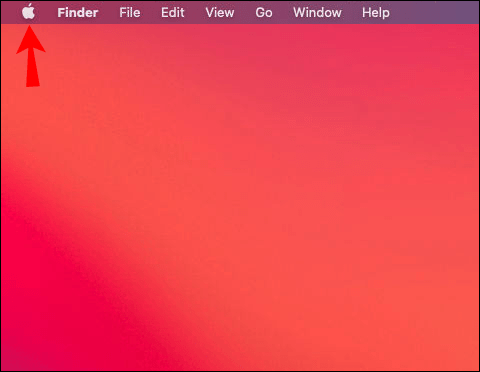
- Изберете „Системни предпочитания“.
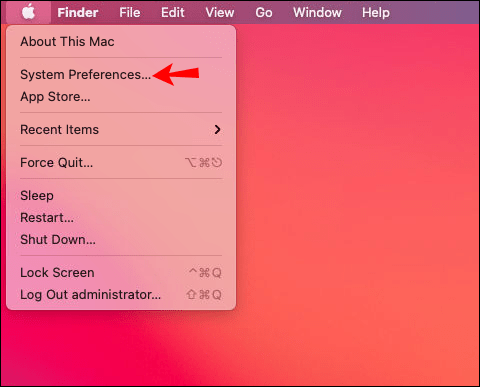
- Отворете „Настройки на iCloud“.
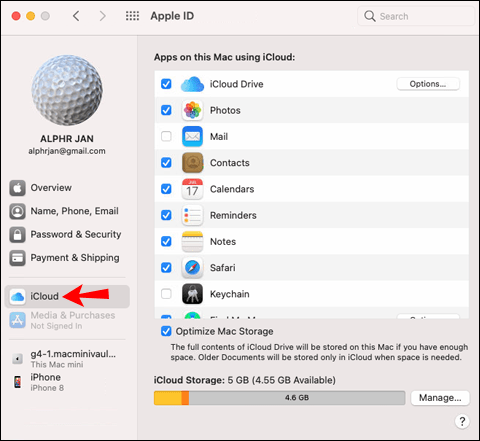
В настройките се уверете, че сте влезли с идентификационен номер, който съответства на това, което използвате на други устройства. Ако не, iMessage няма да се синхронизира и може да възникнат проблеми с вашите съобщения.
Повторно активиране на iMessage
Можете да опитате да деактивирате и активирате iMessage. Приложението може да изпита временни проблеми, които могат да бъдат разрешени по този начин:
- Отворете приложението и отидете в менюто.
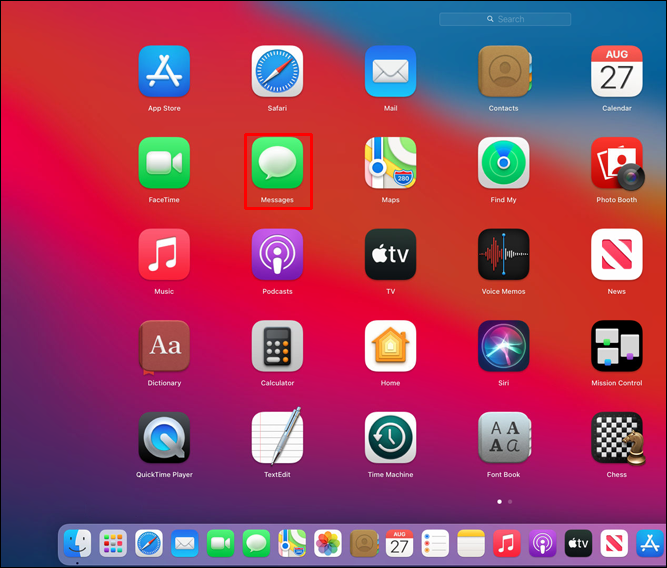
- Изберете „Предпочитания“.
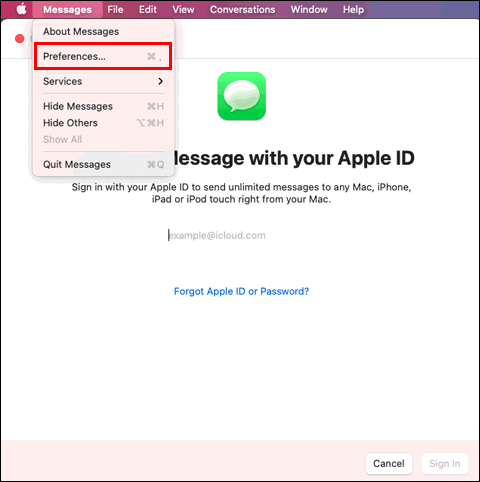
- В раздела iMessage премахнете отметката от квадратчето до „Активиране на съобщения в iCloud“ и затворете приложението.
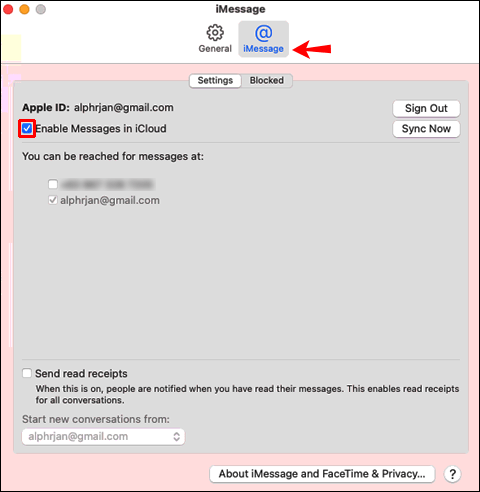
- Отворете приложението и се върнете към същите настройки, за да го активирате отново.
Излезте от приложението
Можете също да опитате да излезете и да влезете отново. Следвайте тези стъпки:
- Отворете приложението за съобщения и отидете в менюто.
- Натиснете „Предпочитания“ и отидете в раздела iMessage.
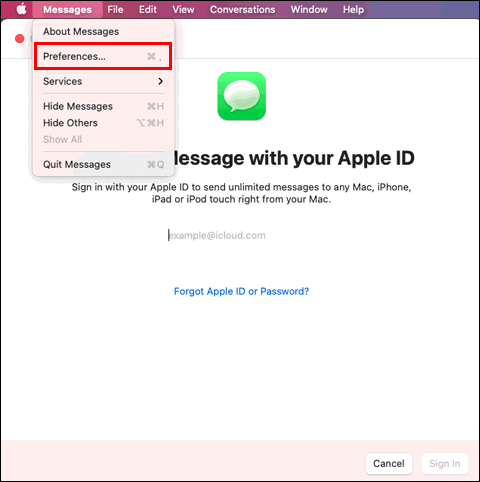
- Натиснете „Изход“ и затворете приложението.
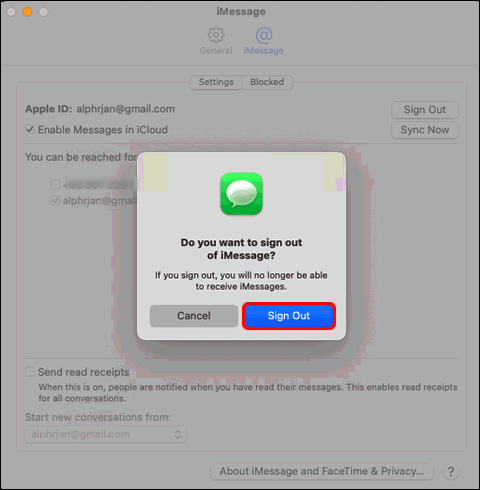
- Отворете приложението и влезте отново с вашия Apple ID.
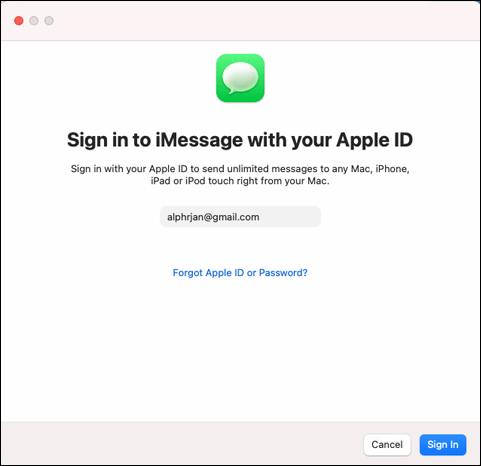
Изтрий кеш-памет
Друго възможно решение е изчистването на кеша на приложението. Имайте предвид, че това може да изтрие вашите текстове. Ето как да го направите:
- Отворете Finder.
- Натиснете „Command + Shift + G.“
- Въведете следното: „~/Библиотека/Съобщения/“
- Премахнете файловете, които съдържат „chat.db“.
- Изпразнете папката за кошче.
Проверете други устройства на Apple
Има вероятност да използвате и iPhone или iPad. Проверете дали приложението работи на тези устройства. Ако не е, проблемът може да не е на ваша страна. Сървърите на Apple може да са повредени или да има друг технически проблем. Можете да подадете сигнал за проблема и да изчакате, докато бъде отстранен.
iMessage не работи на iPhone
Няколко неща могат да причинят неизправност на iMessage на вашия iPhone. Опитайте следния списък с действия.
Проверете вашата интернет връзка
Както знаете, iMessage изисква интернет връзка. Независимо дали става въпрос за Wi-Fi или данни, уверете се, че връзката е стабилна, като посетите уебсайт или отворите приложение, което също използва интернет. Ако използвате данни, проверете дали сте ги използвали.
Деактивирайте самолетния режим
Може случайно да сте активирали самолетен режим. Това би деактивирало интернет, което кара iMessage да спре да работи. Ето как да се измъкнете от него:
- Отворете Центъра за управление.
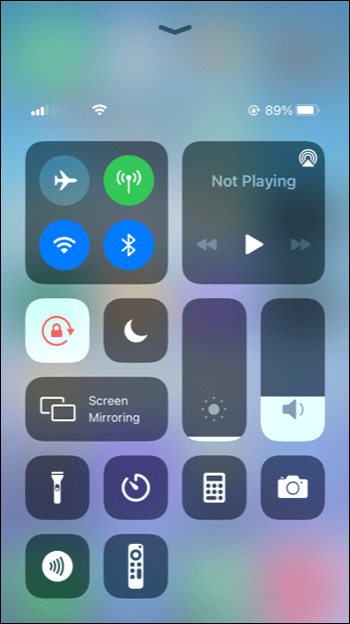
- Докоснете иконата на самолета в горния ляв ъгъл.
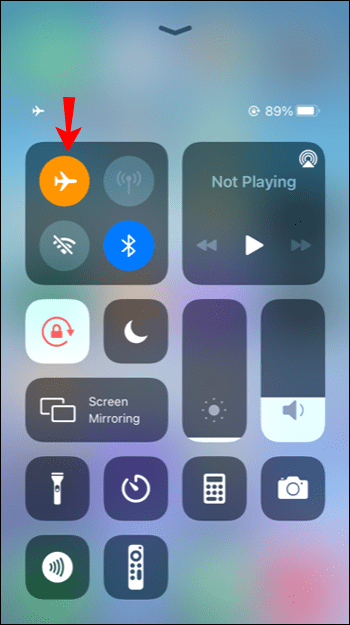
Проверете настройките на iMessage
Когато изпращате текстови съобщения на някой, който не използва iPhone, всъщност изпращате обикновено SMS съобщение. Ако SMS е деактивиран, съобщението ви няма да премине. Ето как да проверите дали сте активирали това:
- Отворете Настройки и отидете на Съобщения.
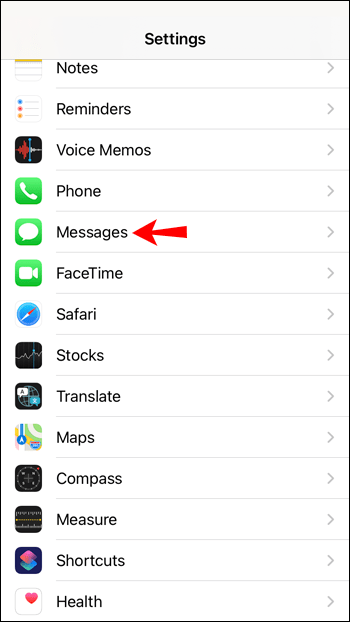
- Превключете превключвателя до „Изпращане като SMS“.
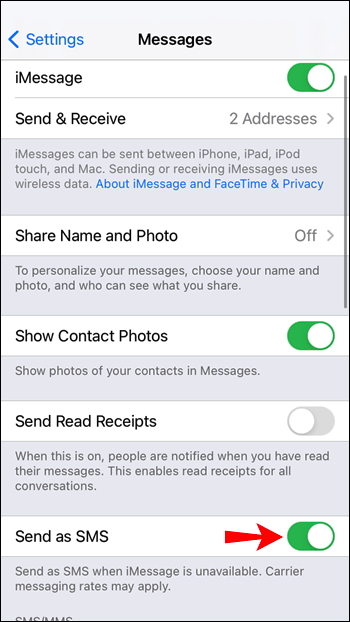
Рестартирайте вашия iPhone
Колкото и просто да звучи, изключването и включването на вашия iPhone може да разреши това. Задръжте бутона за захранване и увеличете звука, докато устройството се изключи, след което го включете отново. Това може да поправи всички временни проблеми и да възстанови iMessage.
Проверете номера или имейла, който сте въвели
Ако вашият iMessage не е преминал, може да сте въвели грешен номер или имейл адрес. Проверете отново, за да се уверите, че всичко е правилно, и изпратете отново съобщението си.
Излезте от приложението
Можете да излезете и да се върнете в приложението:
- Отидете в Настройки и отворете Съобщения.
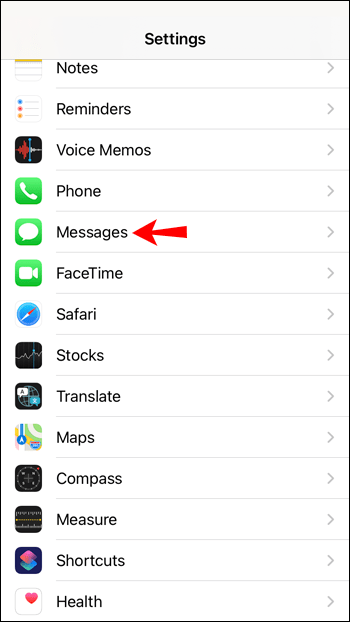
- Докоснете „Изпращане и получаване“.
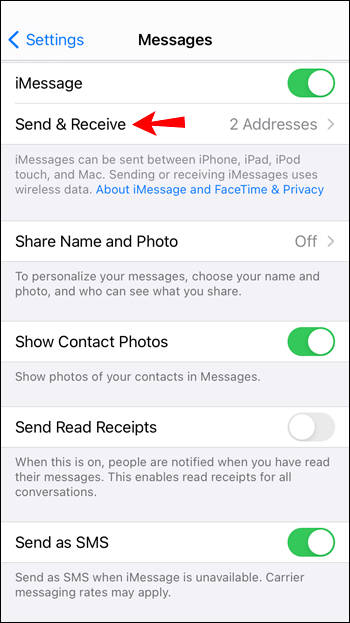
- Докоснете „Apple ID“ и натиснете „Изход“.
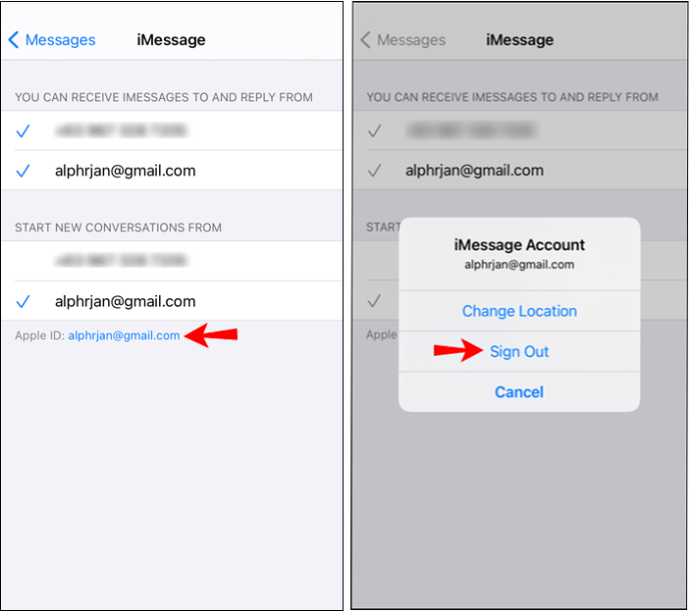
Отидете на същите настройки, за да влезете отново.
Актуализирайте своя iPhone
Apple често издава актуализации за iOS. Ако не сте сигурни дали устройството ви работи с най -новата версия, изпълнете следните стъпки:
- Отворете Настройки.
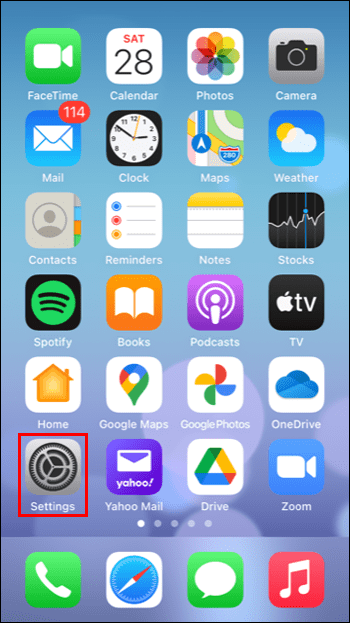
- Докоснете „Общи“.
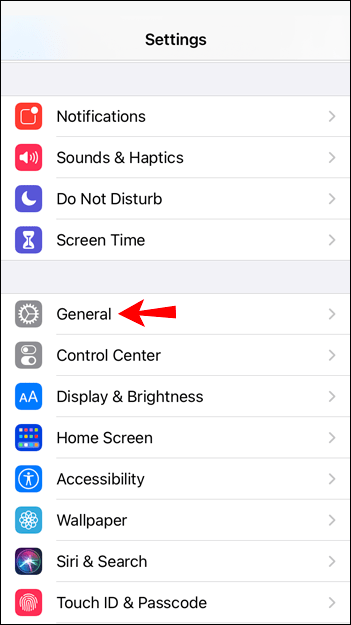
- Докоснете „Актуализация на софтуера“.
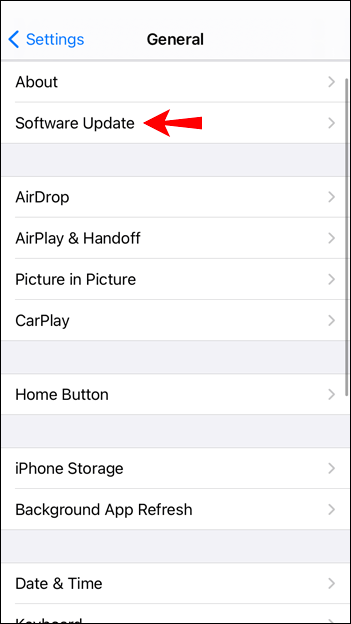
Ако нито едно от горните решения не работи, проблемът може да е на страната на Apple. Сървърите може временно да не работят. В този случай можете само да изчакате, докато проблемът бъде решен.
iMessage не работи на iPad
Ще се радвате да знаете, че можете да поправите това сами в повечето случаи. Вижте потенциалните решения по -долу.
Проверете вашата интернет връзка
iMessage изисква стабилна интернет връзка, за да работи. Ако сте свързани с Wi-Fi, уверете се, че връзката е активна. Ако използвате данните си, проверете и вижте дали сте на границата. Ако нямате данни, iMessage няма да работи, освен ако не се свържете с Wi-Fi.
Деактивирайте самолетния режим
iMessage няма да работи в самолетен режим, защото не сте свързани с интернет. Проверете дали е деактивиран, като изпълните следните стъпки:
- Отворете Центъра за управление.
- Изберете иконата на самолета в горния ляв ъгъл и се уверете, че е деактивирана.
Проверете Настройки
Можете да изпращате само iMessage на потребители на Apple. Всеки път, когато искате да изпратите текстово съобщение на потребител, който не е Apple, съобщението ще бъде изпратено като обикновен SMS, ако сте активирали тази опция. Ако е деактивиран, текстът няма да премине. Проверете отново това, като изпълните следните стъпки:
- Отворете Настройки и отидете на Съобщения.
- Проверете превключвателя до „Изпращане като SMS“.
Рестартирайте вашия iPad
Изключването и включването на iPad може да накара iMessage да работи.
Ако вашият iPad няма бутон за начало, задръжте горната част и бутона за сила на звука и плъзнете плъзгача за изключване на захранването. Ако е така, задръжте горния бутон и плъзнете плъзгача.
Изчакайте няколко минути, преди отново да включите iPad.
Проверете информацията за получателя
Може да сте въвели грешен номер или имейл адрес. Проверете отново информацията и опитайте да изпратите отново съобщението.
Излезте от приложението
Можете да опитате да разрешите проблема, като излезете и се върнете в приложението. Ето стъпките:
- Отворете Настройки и натиснете Съобщения.
- Натиснете „Изпращане и получаване“.
- Докоснете „Apple ID“ и изберете „Изход“.
Влезте отново, като повторите стъпките.
Актуализирайте своя iPad
Възможни са неизправности, ако устройството ви не работи с най -новата операционна система. Можете да проверите за актуализации, както следва:
- Отворете Настройки.
- Натиснете „Общи“.
- Изберете „Актуализация на софтуера“.
Ако е налично, натиснете „Изтегляне и инсталиране“.
iMessage не работи за един контакт
Ако вашите проблеми с iMessage засягат само един човек, ето възможните решения:
- Когато изпращате съобщения на някого за първи път, проверете дали номерът е правилен. Съобщава се, че повторното въвеждане на същия номер може да реши това.
- Изтрийте предишните нишки на съобщения.
- Проверете връзката си с интернет.
- Добавете имейл адреса към Контакти.
- Уверете се, че и двете устройства са настроени правилно.
- Рестартирайте устройството си.
iMessage не работи с телефонен номер
Много потребители съобщават, че са получили известие „Телефонният номер не е регистриран в iMessage“. Ето какво можете да направите, за да поправите това:
- Повторно активирайте iMessage, като отворите настройките си.
- Ако наскоро сте променили телефонния си номер, устройството ви може да е заседнало на старото. Проверете и вижте дали текущият ви номер е избран, като отидете в Настройки.
- Ако използвате няколко устройства на Apple, трябва да използвате един и същ Apple ID за всички.
- Рестартирайте устройството си.
- Актуализирайте устройството си.
Поправете iMessage в мигането на окото
iMessage е едно от най -големите предимства на притежаването на устройства на Apple. Въпреки това приложението може да изпитва случайни грешки. Но добрата новина е, че те обикновено са лесни за поправяне.
Имали ли сте някога проблеми с iMessage? Използвали ли сте някой от предложените по -горе методи? Кажете ни в секцията за коментари по -долу.